Как сделать групповой звонок в FaceTime?
Весь мир начал работать онлайн и стала актуальна тема конференц-связи. В этой статье вы узнаете, как сделать групповой звонок по facetime, чтобы звонить коллегам, друзьям, родственникам по видеосвязи.
Настройка звонков FaceTime.
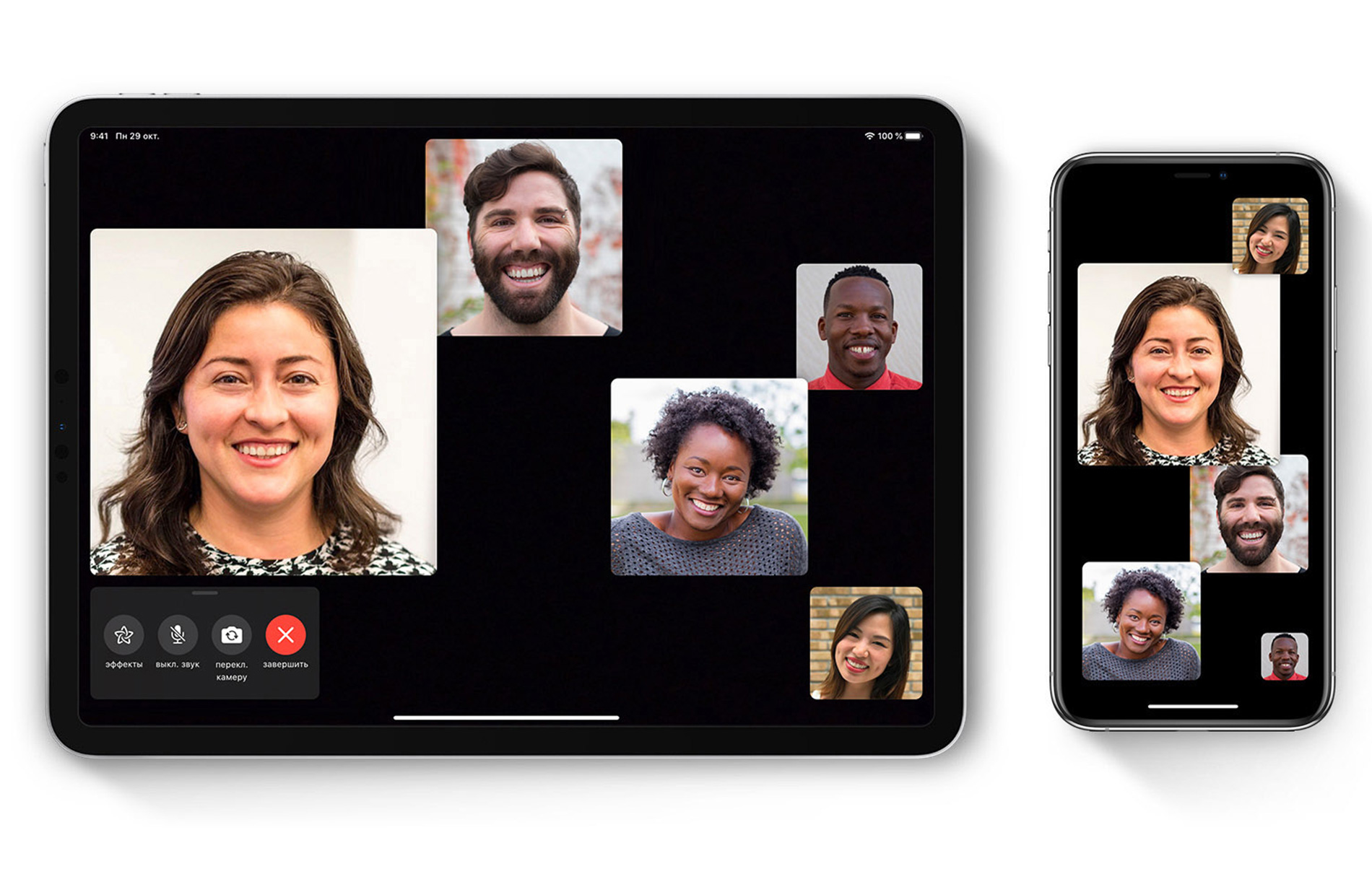
Раньше для видеосвязи использовали чаще всего Skype, сейчас все перешли на Zoom, но для конференц-связи на айфоне можно использовать FaceTime. В этом приложении можно совершать звонки сразу с 32 пользователями. Групповой вызов использовать удобно и легко, но сначала необходимо проверить одну настройку:
- Необходимо, чтобы все участники разговора сначала зашли в «настройки» своего айфона и выбрали меню «FaceTime» для проверки активации программы.
- Ползунок возле программы должен стоять в активном положении, если он отключён, то всем необходимо его включить.
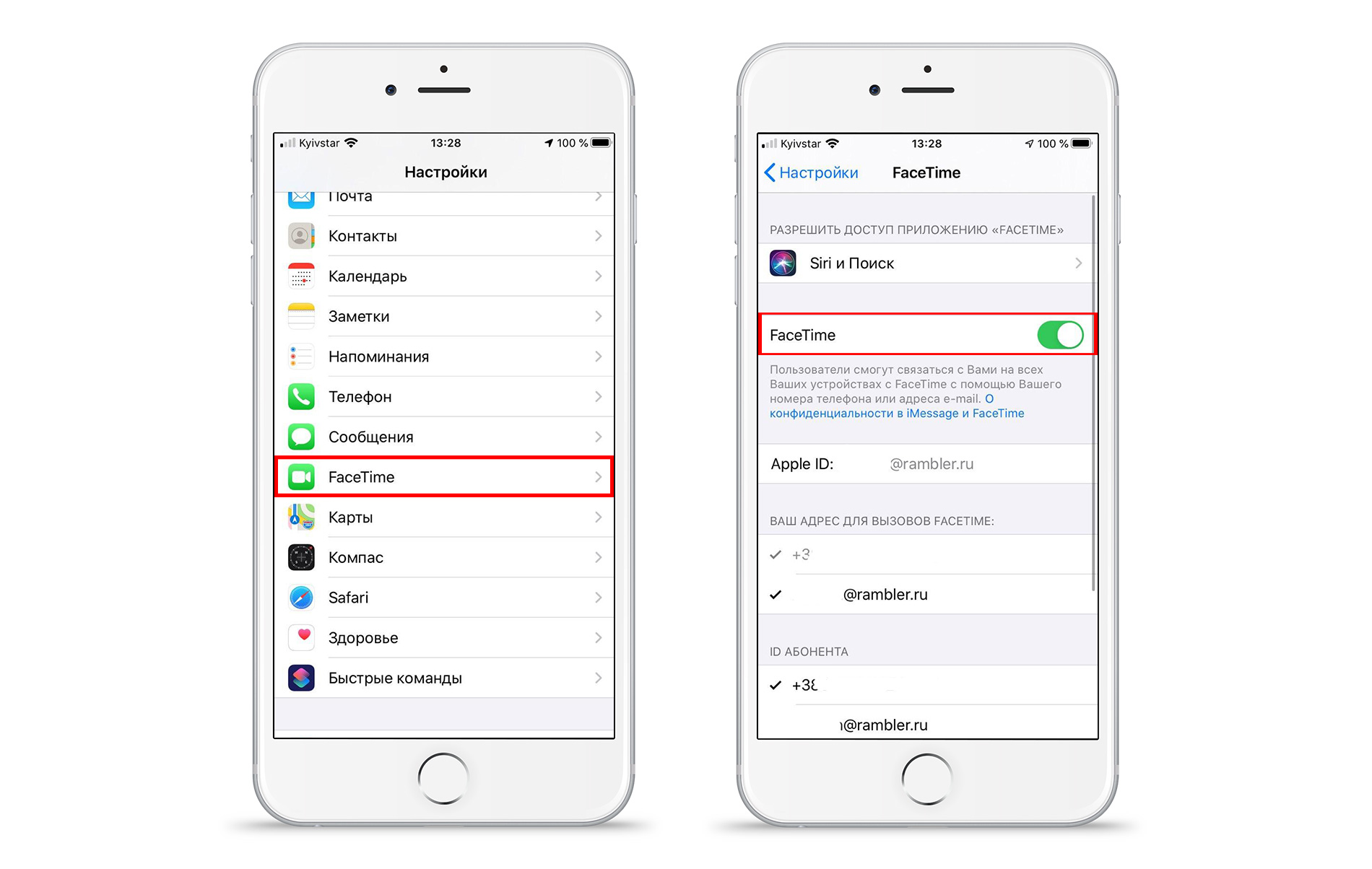
- Лучше для идентификатора приложения на айфоне использовать номер телефона. После того, как все участники конференции подключат программу, вы можете начать звонок.
Групповой звонок через «Сообщения».
- Для включения конференц-связи на айфоне создайте в сообщениях группу людей, который будут принимать участие в видеозвонке.
- Нажмите на кнопку «i» в правом верхнем углу и добавьте контакты. Если контакты светятся синим цветом, то у пользователей включено приложение и они могут совершать видеозвонки на айфоне, если же контакт светится зелёным цветом, то видеозвонок айфона отключён.
- После того, как вы добавили всех участников разговора, нажмите «Готово».
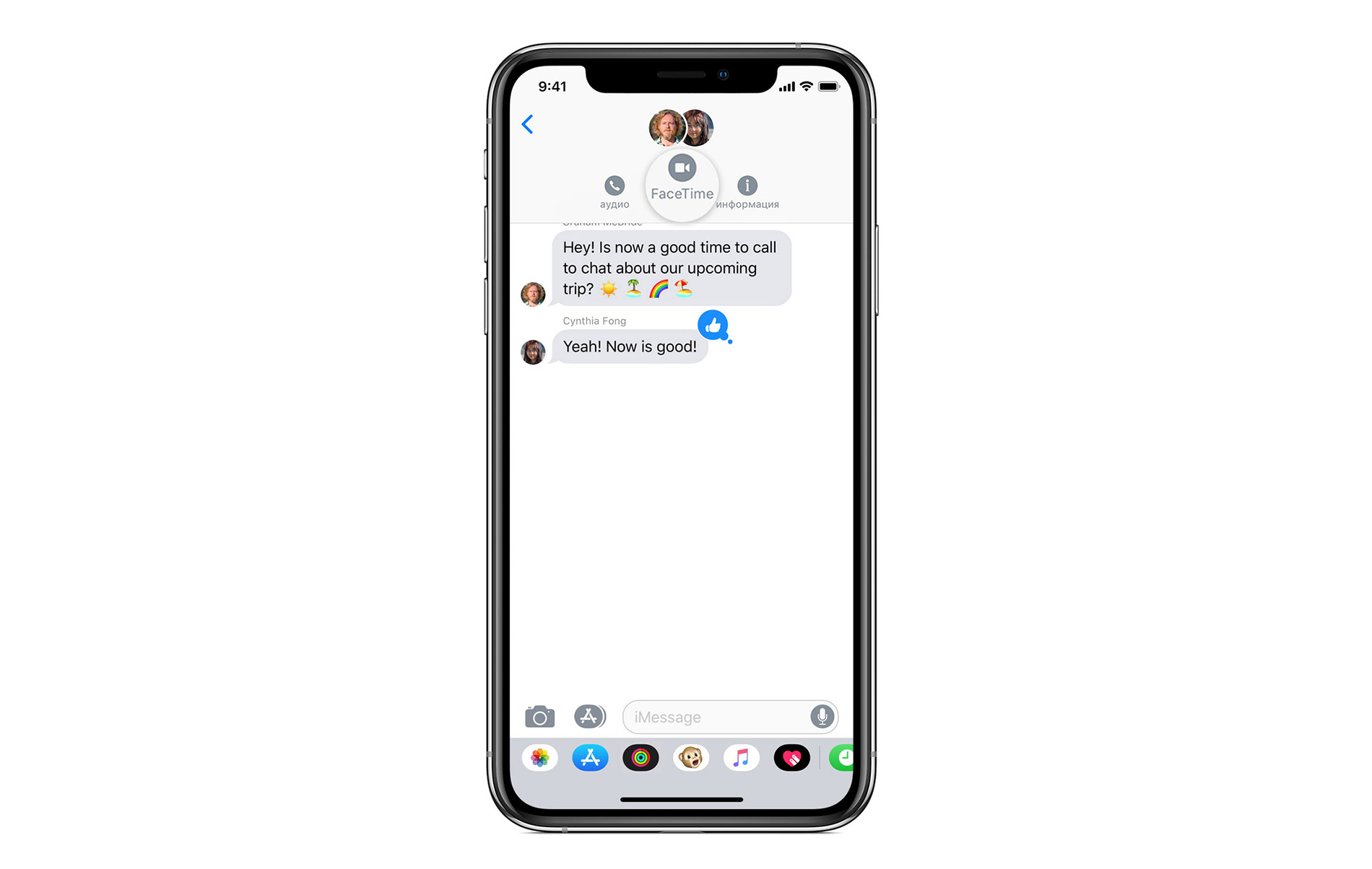
- Нажмите кнопку «FaceTime» для начала вызова на айфоне.
В программе можно говорить и по видеосвязи, и только по аудио. Во время того, как пользователь начинает говорить, его изображение на экране будет увеличиваться. Это очень удобно и помогает понять, кто сейчас говорит, даже если идёт просто аудиовызов.
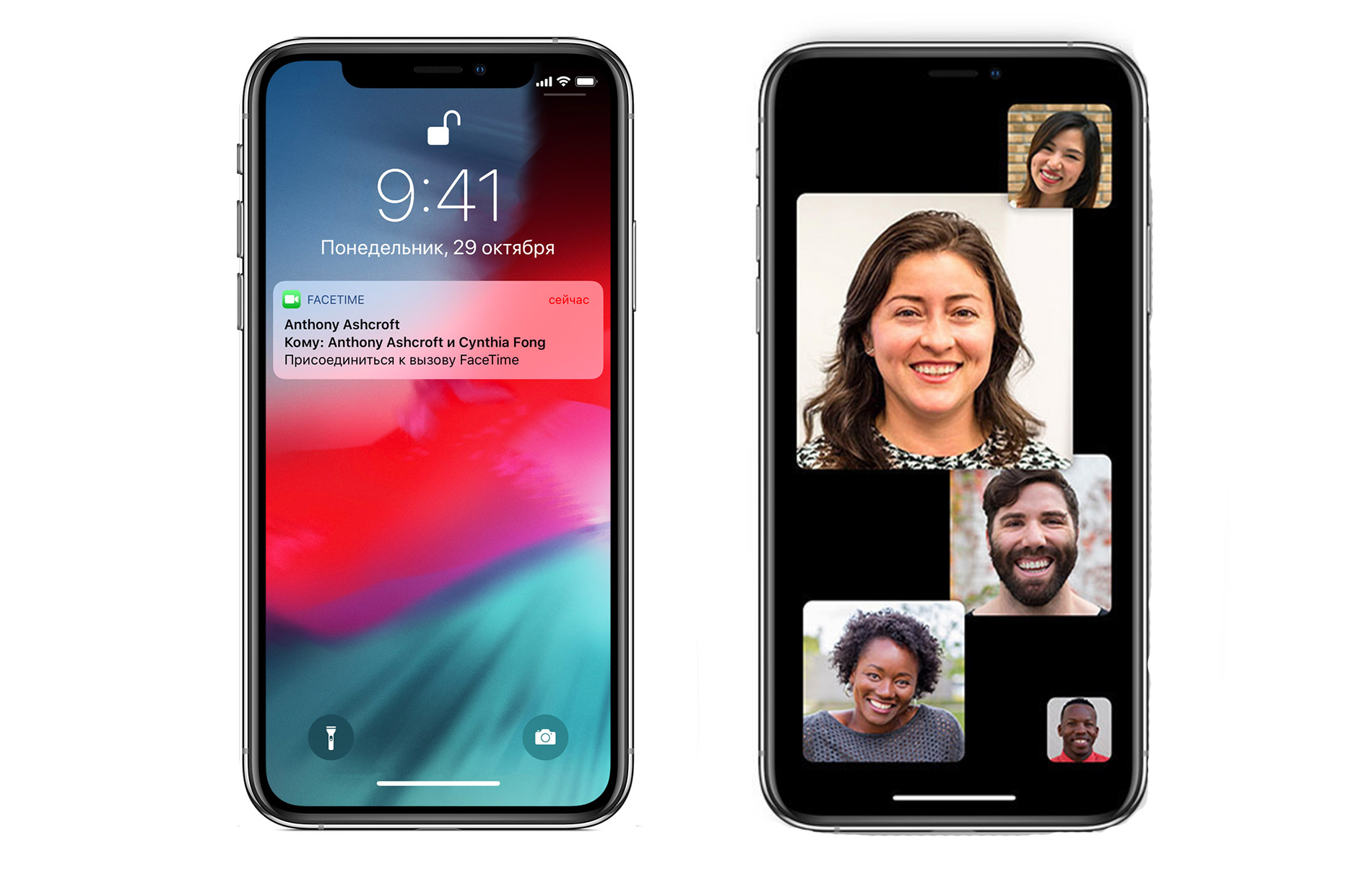
Создание группового вызова через приложение.
Помимо осуществления видеозвонка айфон через «Сообщения», участников вы можете подключить и в самом приложении:
- Для этого откройте программу «FaceTime».
- Нажмите «+» в правом верхнем углу и выберите пользователей, которым хотите позвонить.
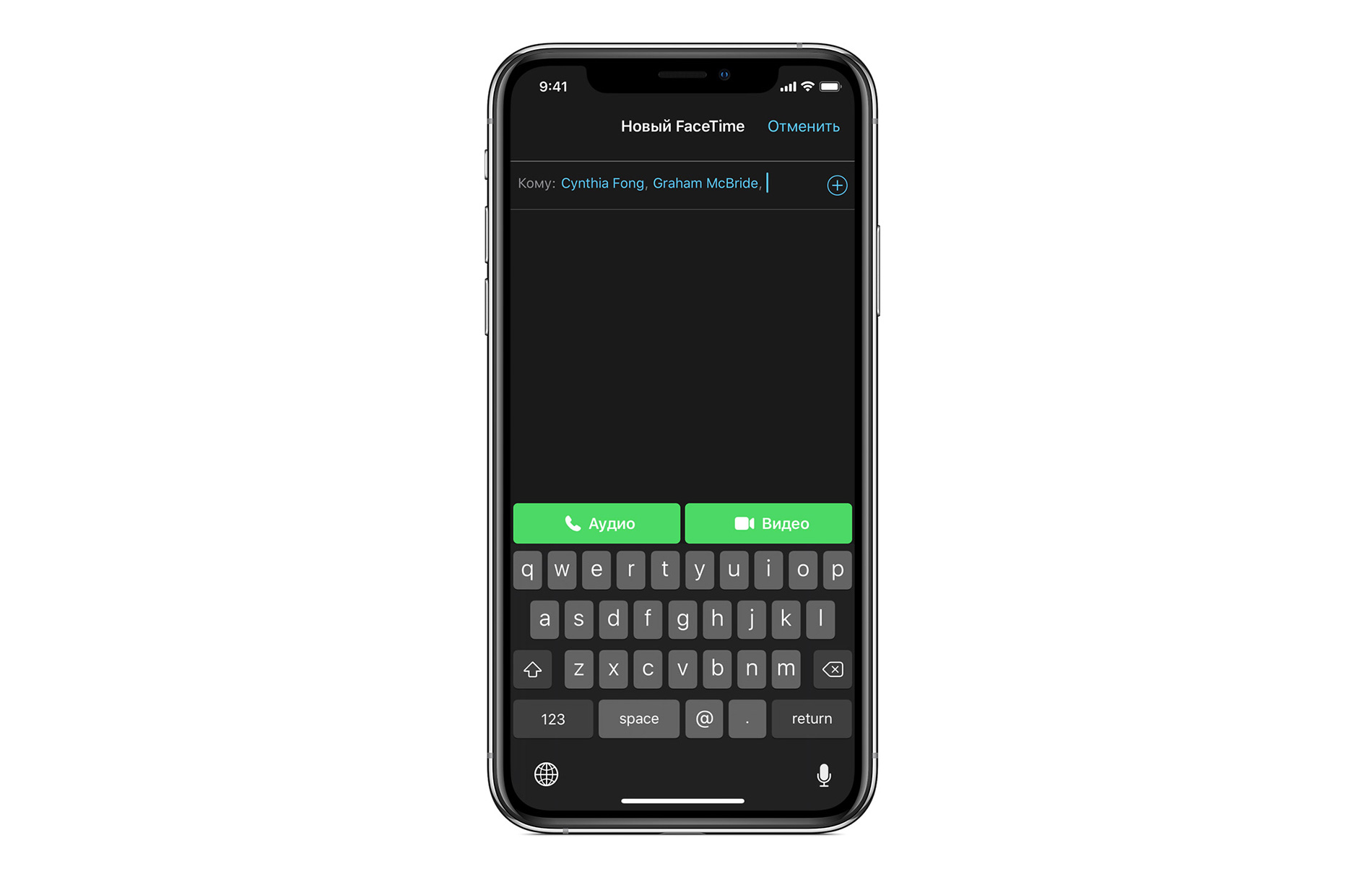
- После добавления всех пользователей, внизу выберите «Аудио» или «Видео», чтобы осуществить групповой звонок.
Таким способом вы можете добавить в конференцию до 32 контактов.
Во время конференц-связи вы можете добавлять участников к разговору:
- Для этого свайпните вверх в активном вызове.
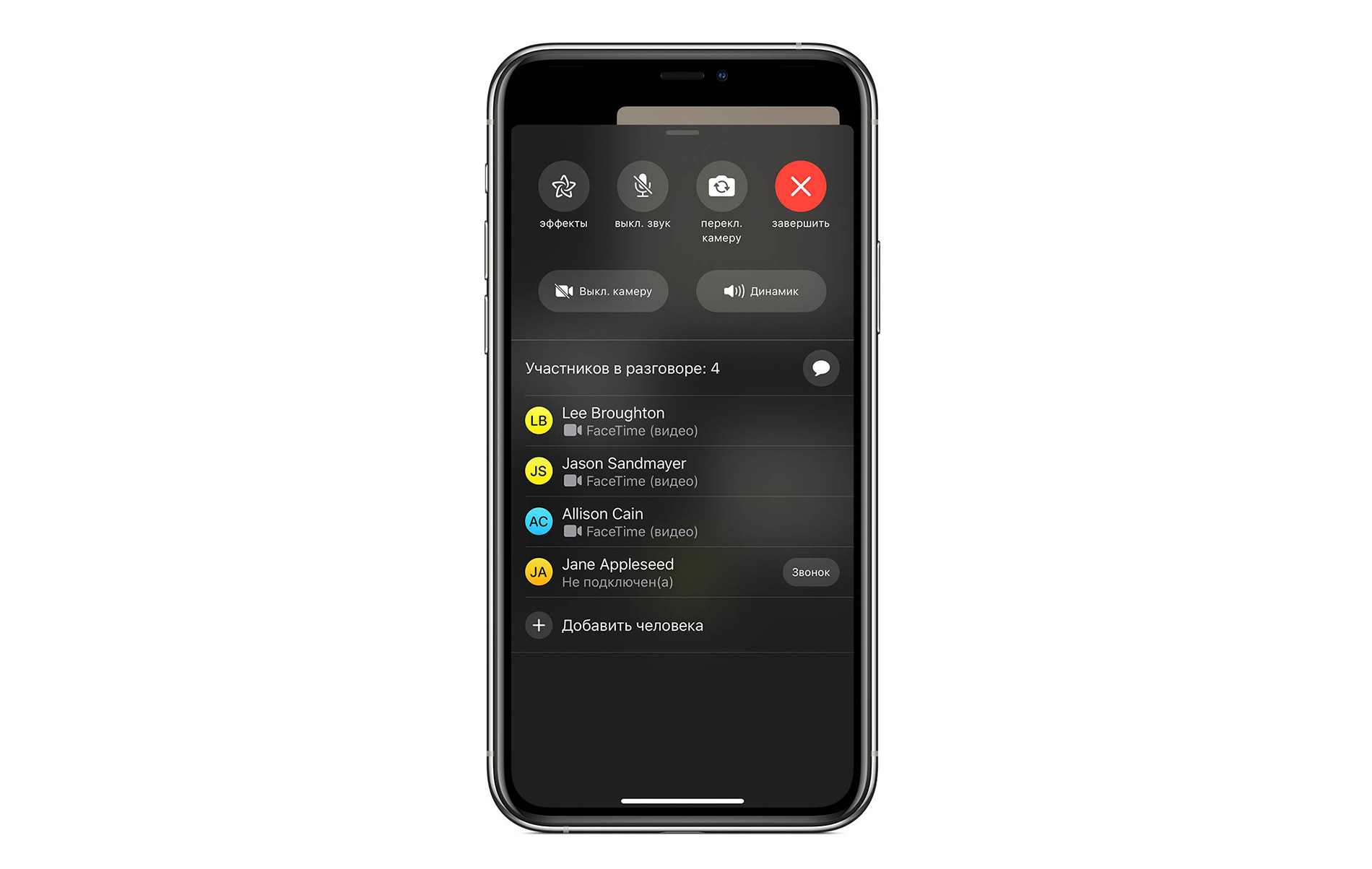
- Выберите «Добавить человека» и найдя пользователя в контактах, присоедините его к видеозвонку айфон.
Вот так легко и просто можно использовать ваш айфон, в качестве инструмента для конференц-связи. Во время звонка вы также можете добавлять в него текст, эффекты, Animoji или Memoji (для их добавления понадобится версия айфона X или более поздние модели).
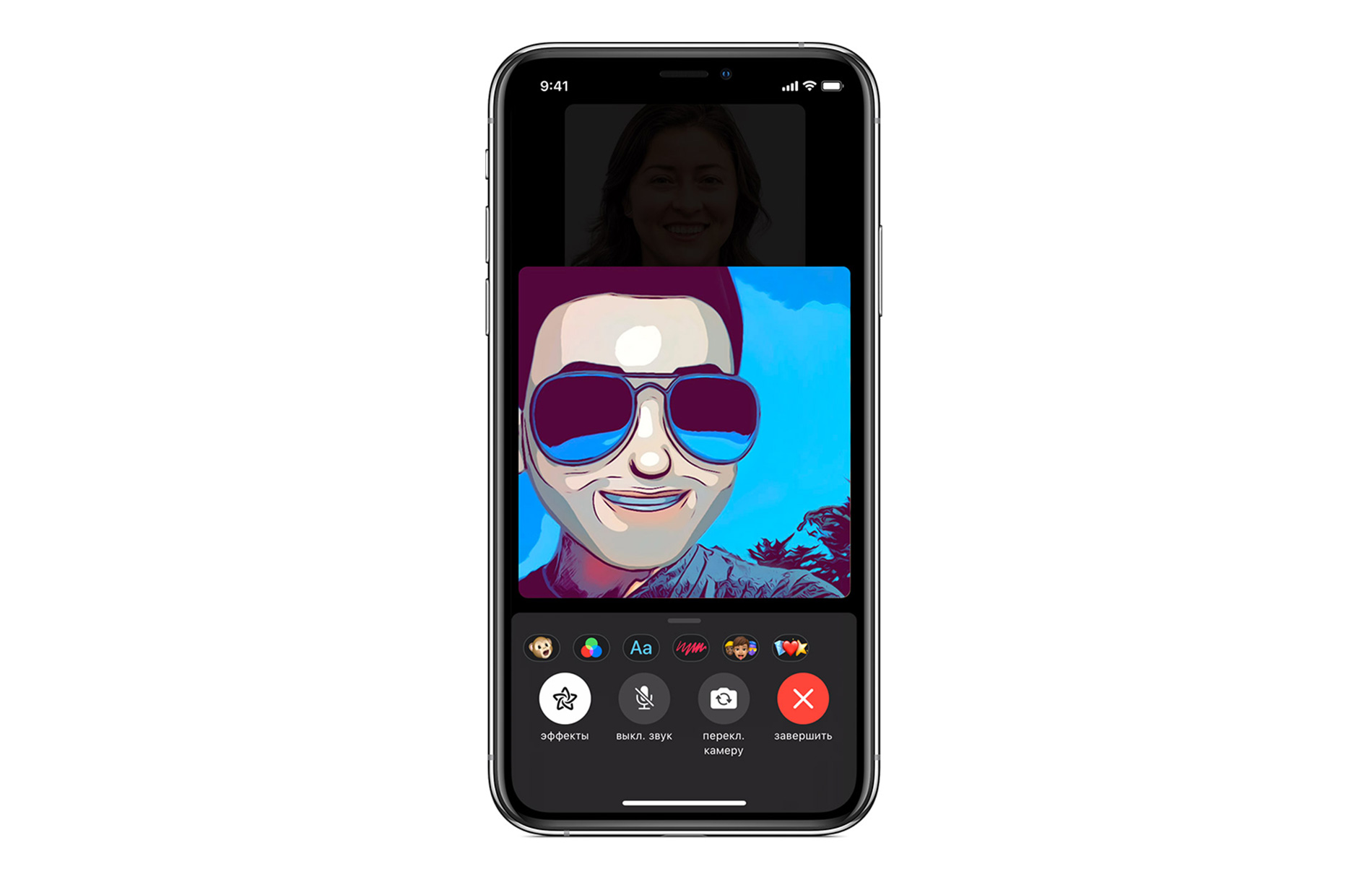
Также программу можно использовать и на iPad. Звоните своим близким, друзьям, сотрудникам через приложение, чтобы всегда оставаться с ними на связи даже в моменты самоизоляции.
Остались вопросы?
Позвоните нам
Напишите нам
Приходите к нам
Поделиться:
Актуальные материалы
- С Новым годом от MacTime: график работы в праздничные дни
- Почему iPhone 16 Pro и Pro Max не становятся дешевле после выхода iPhone 17 Pro
- Почему iPhone стоит столько, сколько стоит — и когда покупать выгоднее всего?
- Как сохранить визитку MacTime в контактах iPhone
- Почему замена аккумулятора в AirPods 2 — это не просто «вскрыть и поменять»





